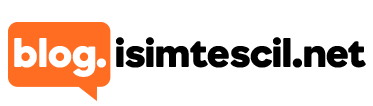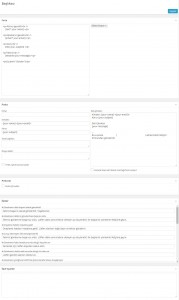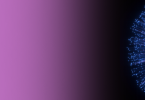WordPress kullanıcılarının en çok ihtiyacı olan iletişim formu, talep formu, iş başvuru formu vs. tüm formları tek eklenti ile yapabilirsiniz. Eklentinin adı Contact Form 7 ! Özellikle her sitede bulunan iletişim formları için yazılmış olan bu eklenti sayesinde bir çok form ihtiyacınızı hiç bir kod bilgisi gerektirmeden karşılayabilirsiniz.
Yapmanız gereken Contact Form 7 eklentisini kurmak ve istediğiniz formu ayarlayıp, istediğiniz sayfaya formu eklemek.
Peki Contact Form 7 Eklentisini Nasıl Kullanacağız ?
Eklentiyi kurduktan sonra WordPress panelinin sol barından çark simgesi olan iletişim adında bir bölüm açılacak. Bu bölüm eklentinin ayarlarını yapacağımız özel alandır. Hemen yeni bir form yapalım sizler ile birlikte.
İletişim bölümünden “Yeni Ekle” bölümüne basınız. Formda kullanılmasını istediğiniz dili seçiniz.
Böyle bir alan gelecek ve bu alanda tek tek yapılması gerekenleri sizler ile paylaşacağım.
İlk önce formun başlığını giriniz ve “Kaydet” butonuna basınız.
Eklentiyi ilk kurduğunuzda örnek bir şablon verecektir. Burada istediğiniz soruları sorup istediklerinizi doldurulması zorunlu hale getirebilirsiniz. Örneğin Ad Soyad istiyorsunuz ve bunun gerekli olmasını istiyorsunuz. Aşağıdaki kodları nasıl değiştireceğinizi söyleyeyim. Örneğin bir yazı dizisi olduğu için text yazılmış ve sonuna * işareti koyulmuş. Burada * işaretini kaldırırsak Ad Soyad artık doldurulması zorunlu olmayacak. Eğer bunu değiştirdikte ilk bölüme örneğin bir Yemek Tarifi Ekleme bölümü yapacağız.
Yine ad soyad, mail vs. aldıktan sonra İletiniz yazısı yerine Yemek Tarifiniz yazın, ve örneğin altındaki your-message bölümünü değiştirmeniz gerekiyor veya böyle bir alan zaten var tarife your-message kullandınız birde Malzemeler diye bölüm açacağız bunu şöyle oluşturabiliriz örneğin..
<p>Adınız (gerekli)<br />
[text* your-name] </p>
<p>Epostanız (gerekli)<br />
[email* your-email] </p>
<p>Tarif İsmi<br />
[text your-subject] </p>
<p>Tarifiniz<br />
[textarea your-message] </p>
<p>Malzemeler<br />
[textarea malzemeler] </p>
<p>[submit “Gönder”]</p>
Böyle bir form yaptığınızda ek olarak gördüğünüz gibi “Malzemeler” adında bir bölüm daha ekledim ve altındaki bölümede textarea malzemeler yazdım. Bunu böyle yazarsak kullanıcı değeri girer ancak size malzemeler yazısı mail olarak iletilmez. Bunun için aşağıdaki bölümüde değiştirmeliyiz aşağıdaki bölüme örnek verelim.
Kimden: [your-name] <[your-email]>
Konu: [your-subject]
Yemek Tarifi:
[your-message]
Malzemeler:
[malzemeler]
—
Bu e-posta xxxx (xxxx) adresindeki iletişim formundan gönderildi
olarak düzenlediğinizde ” Malzemeler” bölümüde mail olarak tarafınıza iletilecektir.